详细说明iPad2从iOS6成功降级到5.1.1实用向导!
时间:2023/6/17作者:未知来源:盘绰网教程人气:
- [摘要]详解iPad2从iOS6成功降级到5.1.1实用指南!iPad2从iOS6降级到5.1.1或5.0.1的方法是一样的,大家可参考以下教程降级(小编以降级到5.1.1为例)。红雪的更新总是给我们带来惊...
详解iPad2从iOS6成功降级到5.1.1实用指南!
iPad2从iOS6降级到5.1.1或5.0.1的方法是一样的,大家可参考以下教程降级(小编以降级到5.1.1为例)。
红雪的更新总是给我们带来惊喜,不仅支持所有iOS设备从任何一个iOS5.x恢复到5.x,而且支持iPad2从iOS6降级到iOS5.x,当然平刷和降级的前提是要有对应版本的shsh。无越狱不欢的iPad2用户如果你有4.X和5.x的shsh,可以考虑降级啦。
降级前提:
1、本教程只针对iPad 2
2、必须有iOS4.x和iOS5.1.1的shsh(如果没用小雨伞备份过,可运行cydia看看是否备份了)
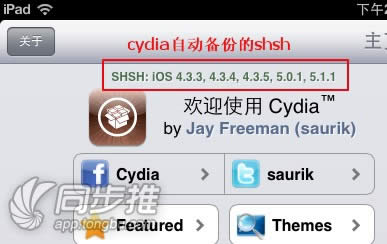
降级准备:
红雪降级工具(在xp、win7、vista系统下使用)
红雪mac(在mac苹果系统下使用)
固件下载:需要iPad2 iOS5.1.1和有对应shsh备份的4.x固件(比如有4.3.3的shsh,可下载iPad2 iOS4.3.3固件),可进入该页面http://app.tongbu.com/ios/下载固件
开始降级:
1、运行红雪,连接iPad 2到电脑,准备进入DFU模式:首先,按住设备电源键3s,接着同时按住home+电源键10s,最后松开电源键,继续按住home 15s。正确进入DFU模式后,红雪会有提示。
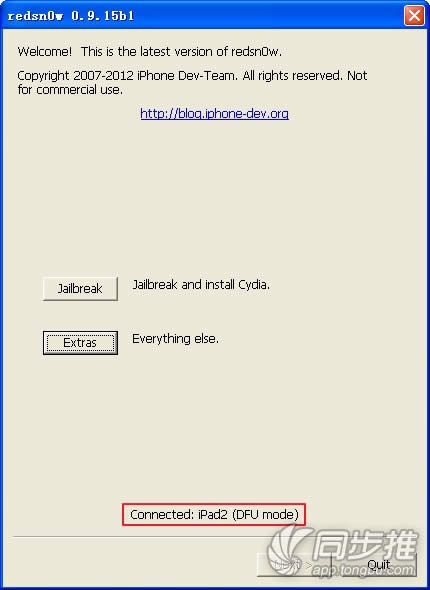
2、进入Extras>>Even more>>Restore
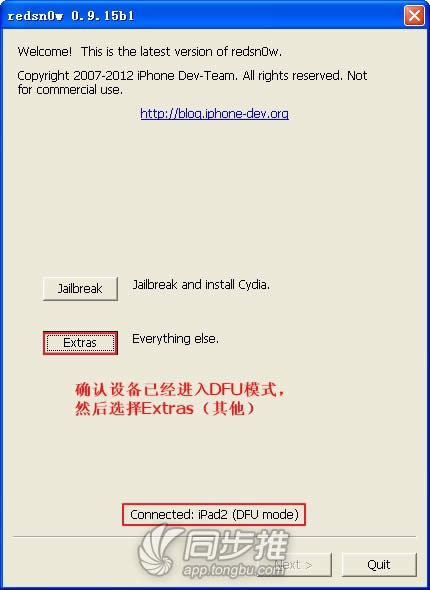
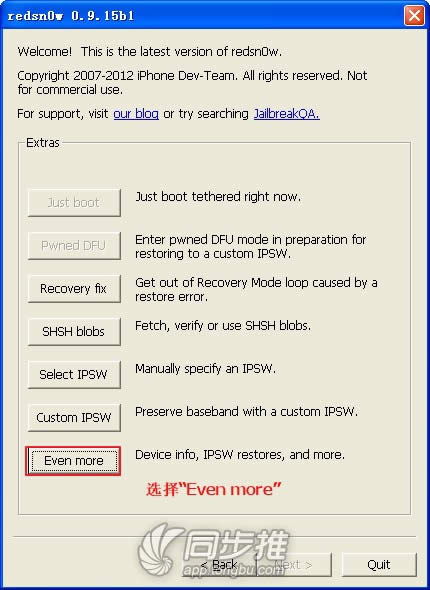
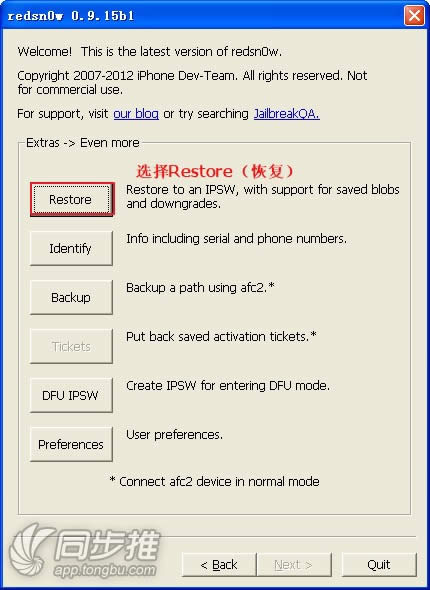
3、选择iPad2 iOS5.1.1固件(这里要提醒注意的是旧的iPad2固件名字是iPad2,1_5.1.1,后来出厂的新的iPad2固件是iPad2,4_5.1.1,其出厂时就是iOS5系统是没法降级的,固件不要下错了)
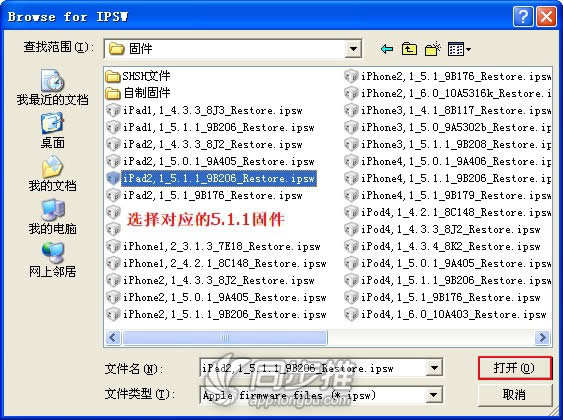
4、接着红雪会提示你是否是从5.x恢复到5.x,因为我们是要从iOS6降级到5.x,所以请点击【否】

5、此时红雪会告诉我们如果想要恢复到5.1.1,还需要4.x的shsh。请点击【确定】,选择之前有备份了shsh的4.X固件(小编有备份过4.3.3shsh,所以选择了4.3.3固件)

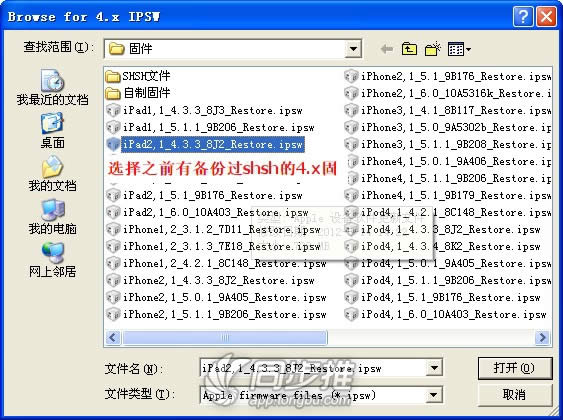
6、接着选择shsh,如果是cydia上有自动备份了,直接点击【remote】,开始降级
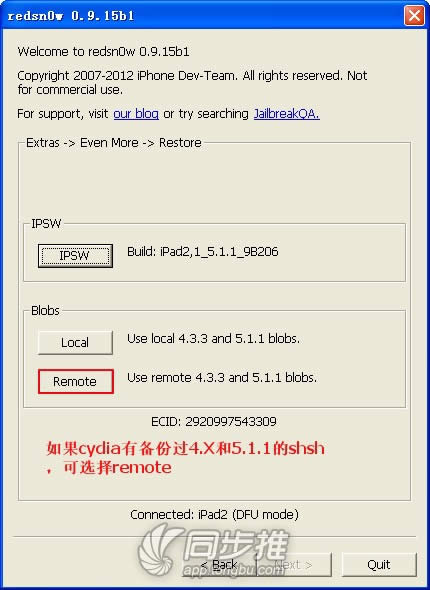
如果cydia没有备份,而是用小雨伞备份过,存放在本地电脑中,请选择【local】,进入XP系统路径C:\Documents and Settings\axmobile\.shsh;win7系统的shsh文件在:C:\Users\Administrator\.shsh下找到相应的shsh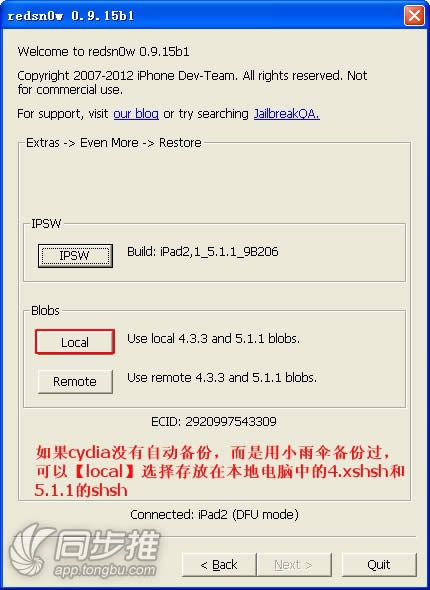
7、剩下的就是耐心等待,期间会看到红雪提示你设备正在恢复到4.3.3,然后是恢复到5.1.1,设备上则会看到苹果及进度条的状态
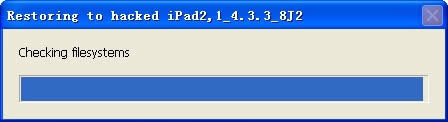

8、最后弹出这个界面,说明成功降级到5.1.1啦。
 学习教程快速掌握从入门到精通的电脑知识
学习教程快速掌握从入门到精通的电脑知识